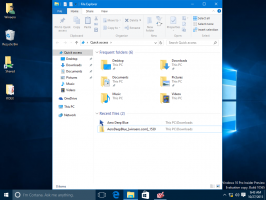Chrome 76이 출시되었습니다. 변경 사항은 다음과 같습니다.
Google은 Chrome 브라우저의 새 버전을 출시합니다. 버전 76은 43개의 보안 수정 사항과 다양한 개선 사항 및 사소한 변경 사항이 포함된 안정적인 분기에 상륙합니다. 새로운 기능에는 기본적으로 차단되는 플래시, 시크릿 모드 감지 저항, 기본적으로 차단되는 침입 광고 등이 포함됩니다.
광고

Google 크롬은 Windows, Android 및 리눅스. 모든 최신 웹 표준을 지원하는 강력한 렌더링 엔진과 함께 제공됩니다.
팁: Chrome의 새 탭 페이지에서 8개의 썸네일 가져오기
Chrome 76의 주요 변경 사항은 다음과 같습니다.
- 이제 기본적으로 플래시가 차단됩니다.. 2020년 12월로 예상되는 Chrome 87이 출시되기 전에 고급> 개인 정보 및 보안> 사이트 설정의 브라우저 설정에서 Flash 지원을 다시 활성화할 수 있습니다. 각 사이트의 Flash 콘텐츠 재생을 명시적으로 확인해야 합니다(확인은 브라우저를 다시 시작할 때까지 기억됩니다). Flash를 지원하기 위한 코드의 완전한 제거는 Adobe가 2020년에 Flash 기술 지원을 중단하기 위해 이전에 발표한 계획과 동기화됩니다.
- 타사 쿠키에 대한 새 모드가 활성화되었습니다.. 때 같은 사이트 속성이 Set-Cookie 헤더에 존재하는 경우 기본값은 "SameSite = Lax"이며, 이는 타사 사이트에서 삽입을 위한 쿠키 전송을 제한합니다. 사이트는 쿠키를 업데이트할 때 SameSite = None 값을 명시적으로 설정하여 여전히 제한을 취소할 수 있습니다. 지금까지 브라우저는 쿠키가 설정된 사이트에 대한 모든 요청에 대해 쿠키를 전송하고 있었습니다. 비록 사진을 다운로드하거나 iframe을 통해 간접적으로 호출을 한 경우에도 마찬가지입니다. 이 새로운 'Lax' 모드에서는 이미지 요청 또는 CSRF 공격을 구성하고 사용자 간의 움직임을 추적하는 데 자주 사용되는 iframe을 통한 콘텐츠 다운로드 사이트.
- 특정 광고 필터링. Chrome은 '허용되지 않는' 광고를 차단하여 콘텐츠 인식을 방해하고 더 나은 광고 표준 연합.
- 페이지에서 사용자 활동을 결정하기 위한 새로운 기준. Chrome을 사용하면 웹 마스터가 페이지와 명시적인 사용자 상호 작용 후에만 팝업 알림을 표시하고 성가신 비디오/오디오 콘텐츠를 재생할 수 있습니다. 새 릴리스에서는 Esc 키를 누르고 링크 위로 마우스를 가져간 다음 화면을 터치하는 것이 더 이상 페이지에서 사용자 활동으로 간주되지 않습니다. 명시적 클릭, 텍스트 입력 또는 페이지 스크롤이 필요합니다.
-
어두운 테마: 새로운 사용
색 구성표를 선호미디어 쿼리 옵션을 사용하면 웹 사이트에서 어두운 테마를 사용 중인지 감지하고 모양에 맞게 CSS를 동적으로 변경하여 어두운 배경에 밝은 텍스트를 표시할 수 있습니다. - 시크릿 모드 변경 사항: Chrome 76은 이제 방문자가 비공개 시크릿 모드를 사용하는지 여부를 확인하기 위해 사이트에서 FileSystem API를 사용하지 못하도록 차단합니다. 사이트는 더 이상 비공개 모드에 있는 사용자를 감지할 수 없습니다.
- PWA 지원: Chrome 76에서는 주소 표시줄(검색주소창)에 설치 버튼을 추가하여 데스크톱에 PWA(Progressive Web Apps)를 더 쉽게 설치할 수 있습니다. 사이트가 프로그레시브 웹 앱 설치 가능성 기준을 충족하는 경우 Chrome은 자동으로 주소 표시줄에 설치 아이콘을 표시합니다. 버튼을 클릭하면 사용자에게 PWA를 설치하라는 메시지가 표시됩니다.
- 개발자를 위한 많은 변경 사항, 내부 최적화.
다운로드 링크
웹 설치 프로그램: 구글 크롬 웹 32비트 | 구글 크롬 64비트
MSI/엔터프라이즈 설치 프로그램: Windows용 Google 크롬 MSI 설치 프로그램
참고: 오프라인 설치 프로그램은 Chrome의 자동 업데이트 기능을 지원하지 않습니다. 이 방법으로 설치하면 항상 브라우저를 수동으로 업데이트해야 합니다.